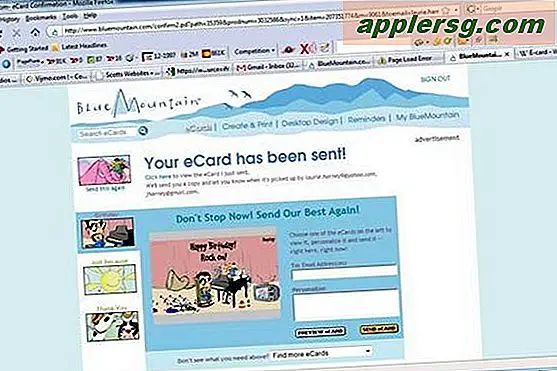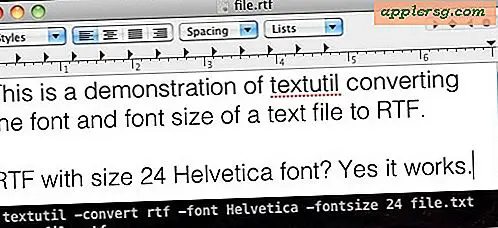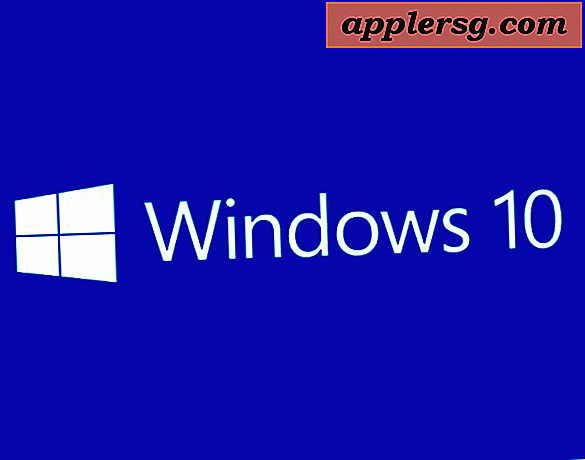Come insegnare PowerPoint agli studenti delle elementari
Insegnare PowerPoint agli studenti delle elementari fornisce loro un set di abilità per mostrare le loro idee in una forma schematica quando danno relazioni e presentazioni a scuola. Può essere utilizzato per relazioni sui libri, fiere della scienza, presentazioni in classe e discorsi. Insegnare i concetti di PowerPoint in modo semplice e conciso consente ai bambini di conservare le abilità apprese e di applicarle a un progetto successivo.
Passo 1
Apri PowerPoint 2010 e spiega come viene utilizzato PowerPoint per visualizzare una presentazione a un pubblico. Esempi di una presentazione includono una relazione su un libro, una presentazione alla fiera della scienza o una relazione sulle tue vacanze estive. Per mostrare loro una presentazione esistente, fai clic sulla scheda "File", seleziona "Apri", sfoglia per individuare il file, selezionalo e premi il pulsante "Apri".
Passo 2
Mostra loro la presentazione facendo clic sul tasto F5. Spiega loro come F5 ti aiuta a eseguire la presentazione in uno spettacolo a schermo intero. Mostra che possono passare da una diapositiva all'altra utilizzando i clic del mouse per passare alla diapositiva successiva. Interrompi la presentazione facendo clic sul tasto "ESC" sulla tastiera e chiudi la presentazione facendo clic sulla scheda "File" e selezionando "Chiudi".
Passaggio 3
Mostra loro come creare una nuova diapositiva facendo clic sulla scheda "Home" e selezionando "Nuova diapositiva". Fare clic nella casella di testo sulla nuova diapositiva e digitare il nome della presentazione; ad esempio, se stai facendo un reportage su Harry Potter, digita "Harry Potter Book Report" nella casella di testo. Mostra loro che le modifiche rimarranno dopo aver fatto clic su diverse aree della diapositiva.
Passaggio 4
Aggiungi un'immagine alla presentazione facendo clic sulla scheda "Inserisci" e selezionando "Immagine". Cerca nel tuo computer l'immagine che desideri utilizzare. Fare clic sull'immagine e sul pulsante "Apri" per far apparire l'immagine sulla diapositiva.
Passaggio 5
Aggiungi un'altra diapositiva facendo clic sulla scheda "Home" e selezionando "Nuova diapositiva". Fare clic sul pulsante "Layout" per selezionare un layout. Spiega agli studenti che useresti un layout schematico per riassumere i tuoi argomenti principali in questa parte della presentazione, ma le diapositive aggiuntive dovrebbero essere in un layout che si adatti a ogni singolo argomento.
Mostra loro come salvare le modifiche. Fare clic sulla scheda "File" e selezionare "Salva con nome". Digitare un nome file per la presentazione. Spiega l'importanza di sapere come salvare e perché è necessario sapere dove viene salvato il file.